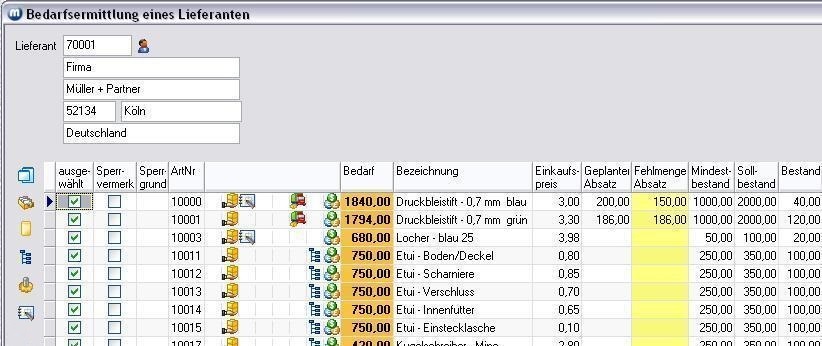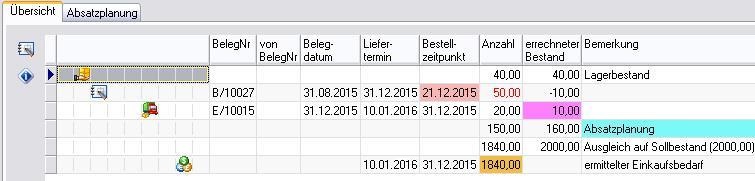Bedarfsermittlung starten
Die Bedarfsermittlung wird über das Menü Artikel/Bedarfsermittlung oder im Auftrag über das Kontextmenü Bedarfsermittlung für Artikel aus diesem Auftrag aufgerufen. Hier ist die Bedarfsermittlung auf die Artikel, die sich in dem entsprechenden Auftrag befinden, begrenzt. Die Bedarfsmengen werden jedoch anhand aller Aufträge, die die Artikel beinhalten, berechnet.
Register Einstellungen
Nachdem Sie die gewünschten Einstellungen (im Register Einstellungen) vorgenommen haben, können Sie weitere Kriterien zur Bedarfsermittlung auswählen:
|
Kriterium (und/oder) |
|
|
ein bestimmter Lieferant |
und/oder |
|
ein bestimmter Artikel |
und/oder |
|
ein bestimmter Lagerort oder [alle] Lagerorte |
und/oder (Wenn Stücklisten und Stücklistenpositionen unterschiedliche Lagerorte haben, muss für Lagerort der Inhalt "[alle]" gewählt werden, damit auch alle Lagerorte berücksichtigt werden können. In der Tabelle im Register Artikel sehen Sie die Lagerorte in der gleichnamigen Spalte. |
|
eine bestimmte Belegart oder [alle] Belegarten |
und/oder (falls diese unter Dienste/Belege/Belegarten definiert und Rechnungen bzw. Gutschriften zugewiesen wurden) |
|
ein bestimmter Matchcode oder [alle] Matchcode |
und/oder |
|
alle Warengruppen oder eine Auswahl über Warengruppe von und Warengruppe bis |
|
|
Aufträge |
Wenn Aufträge ausgewählt wurden, erfolgt die Bedarfsermittlung anhand dieser Auftragsauswahl. Es werden nur die Artikel, die in den entsprechenden Aufträgen vorhanden sind, betrachtet. Die Artikelmengen werden jedoch unabhängig davon ermittelt. Es werden also alle Aufträge berücksichtigt, die diese Artikel enthalten. |
|
Produktionen |
Wenn Produktionsbelege ausgewählt wurden, erfolgt die Bedarfsermittlung anhand dieser Belegauswahl. Es werden nur die Artikel, die in den entsprechenden Produktionsbelegen vorhanden sind, betrachtet. Die Artikelmengen werden jedoch unabhängig davon ermittelt. Es werden also alle Produktionen berücksichtigt, die diese Artikel enthalten. |
|
Kunde |
Bei Auswahl eines Kunden werden nur die Artikel berücksichtigt, die in offenen Aufträgen dieses Kunden zu finden sind. |
Nachdem Sie alle relevanten Daten eingestellt bzw. ausgewählt haben, klicken Sie auf den Button Bedarf ermitteln.
Register Lieferanten
In der Tabelle im Register Lieferanten werden die Lieferanten und die Anzahl der verschiedenen Artikel, die in die Bedarfsermittlung eingeflossen sind, aufgelistet.
Wenn ein Artikel produziert werden muss, wird dies über das Symbol innerhalb der entsprechenden Zeile angezeigt. Die Produktion erfolgt über das Formular Bedarfsermittlung: <Lieferant> - siehe weiter unten im Text.
innerhalb der entsprechenden Zeile angezeigt. Die Produktion erfolgt über das Formular Bedarfsermittlung: <Lieferant> - siehe weiter unten im Text.
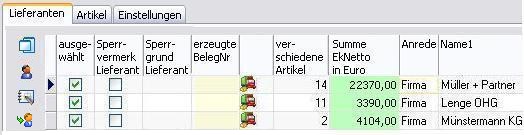
Unterhalb der Tabelle wird die Einkaufssumme aller Artikel angezeigt, die in der Spalte ausgewählt ein Häkchen aufweisen und einen grünen Hintergrund in der Spalte Summe EKNetto in Euro haben (gleiches gilt für das Register Artikel). Sie können mit dem Entfernen der Häkchen für jede einzelne Position die Auswahl aufheben. Über den Button  können alle angezeigten Zeilen ausgewählt werden. Über den Button
können alle angezeigten Zeilen ausgewählt werden. Über den Button  erfolgt die Entfernung aller ausgewählten Zeilen.
erfolgt die Entfernung aller ausgewählten Zeilen.
Hat eine Zeile der Spalte Summe EKNetto in Euro einen roten Hintergrund, hat entweder die Lieferantenadresse einen Sperrvermerk oder es haben ein oder mehrere Artikel einen Sperrvermerk oder sind als Auslaufartikel gekennzeichnet.
Bedarfsermittlung bei einem Lieferanten, Produktionsbeleg erzeugen
Mit Doppelklick in einer Tabellenzeile (hier: Müller + Partner) des Registers Lieferanten erhalten Sie das Formular Bedarfsermittlung: <Lieferant>. Hier sehen Sie neben dem Bedarf auch Daten aus der Absatzplanung und weitere Bestandsdaten, Infos über Rabatte und Zuschläg, usw.
Ein Produktionsbeleg wird erzeugt, in dem ein Häkchen in die Spalte Produzieren gesetzt und auf den Button  geklickt wird. (Voraussetzung: eigene Firma ist in den Stammdaten hinterlegt und in der Konfiguration als solche gekennzeichnet worden.)
geklickt wird. (Voraussetzung: eigene Firma ist in den Stammdaten hinterlegt und in der Konfiguration als solche gekennzeichnet worden.)
Register Artikel
Im Register Artikel sehen Sie alle Artikel - sortiert nach Artikelnummern. Hier sehen Sie auch, ob bei einem Artikel ein Sperrvermerk gesetzt wurde oder es sich um einen Auslaufartikel handelt. Die automatisch gesetzten Häkchen in den Spalten Sperrvermerk Artikel und Auslauf-Artikel Einkauf können manuell (temporär, also nur für diesen Einkaufsbedarfslauf und ohne Auswirkung auf die Stammdaten) entfernt werden. Das Auswählen bzw. Entfernen aller Häkchen kann auch über die Buttons  bzw.
bzw.  erfolgen.
erfolgen.
Lieferant ändern
Im Register Artikel können Sie über den Button  den Lieferanten eines markierten Artikels ändern (auch als Kontextmenü in der Tabelle verfügbar: Liefanten ändern. Es öffnet sich das Formular Artikel Lieferant. Ist der Lieferant zu dem gewechselt werden soll in der Tabelle vorhanden, markieren Sie die entsprechende Zeile und klicken dann auf den Button Lieferant übernehmen. Ist der Lieferant nicht in der Tabelle aufgeführt, klicken Sie neben der Tabelle auf den Button Neueingabe und wählen den gewünschten Lieferanten aus. Die Übernahme erfolgt wie zuvor beschrieben.
den Lieferanten eines markierten Artikels ändern (auch als Kontextmenü in der Tabelle verfügbar: Liefanten ändern. Es öffnet sich das Formular Artikel Lieferant. Ist der Lieferant zu dem gewechselt werden soll in der Tabelle vorhanden, markieren Sie die entsprechende Zeile und klicken dann auf den Button Lieferant übernehmen. Ist der Lieferant nicht in der Tabelle aufgeführt, klicken Sie neben der Tabelle auf den Button Neueingabe und wählen den gewünschten Lieferanten aus. Die Übernahme erfolgt wie zuvor beschrieben.
Details aufrufen
Mit Doppelklick auf einer Artikelzeile (hier: ArtikelNr. 10000) bzw. über den Öffnen-Button am linken Rand der Tabelle erhalten Sie das Formular Details erweiterter Einkaufsbedarf.
Hier sehen Sie die detaillierte Aufstellung zum errechneten Bedarf. In dieser Tabelle können Sie folgende Kontextmenüs aufrufen:
- Beleg aufrufen
- Artikel aufrufen
- Exportieren als...
Absatzplanung
Wenn Sie mit der Absatzplanung arbeiten und Plandaten in die Bedarfsermittlung eingeflossen sind, sehen Sie im Register Absatzplanung Details dazu. In der linken Tabelle werden Ihnen mit Datum der geplante Absatz, der erfolgte Absatz und die zugehörige Belegnummer angezeigt. Die Berechnung der Daten sehen Sie auf der rechten Seite des Registers.

info@visigate.de - visigate© Software GmbH - Bremen - www.visigate.de